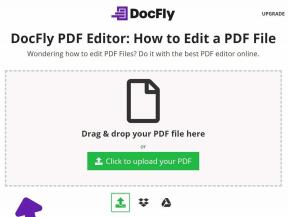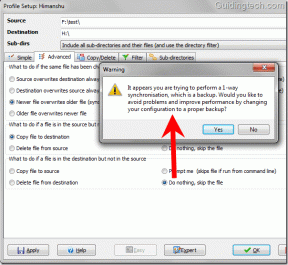Windows 7 및 Vista에서 파일 형식에 대한 기본 프로그램 설정
잡집 / / December 02, 2021
때때로 파일을 열 때 선호하지 않는 프로그램으로 열립니다. 다음은 예입니다. .mp4 형식의 영화를 보고 싶다고 가정해 보겠습니다. 파일을 두 번 클릭하면 이러한 파일을 열 수 있는 기본 플레이어로 설정된 Windows Media 플레이어에서 파일이 열립니다.
선택한 파일이 Windows Media Player에서 인식되지 않는다는 경고와 함께 시작됩니다. 마지막으로 "예" 옵션을 선택하여 파일을 재생하면 파일 오류가 발생하거나 오디오만 재생됩니다.

이러한 경우 일반적으로 파일을 마우스 오른쪽 버튼으로 클릭하고 "연결 프로그램"으로 이동한 다음 좋아하는 응용 프로그램(이 경우 VLC 미디어 플레이어)을 선택하여 다른 프로그램으로 전환합니다.

이제 하나의 파일에 대해 훌륭합니다. 하지만 매번 하는 것은 지루하고 시간이 많이 걸립니다. 더 나은 솔루션이 있습니까? 전적으로. "기본 프로그램 선택"을 선택하여 해당 파일 확장자의 기본 프로그램을 선택할 수 있습니다. 컨텍스트 메뉴. 사실, 한 번에 다양한 파일 형식에 대한 기본 프로그램을 설정할 수 있습니다.
이 자습서에서는 Windows Vista 및 Windows 7에서 이 작업을 수행하는 방법을 알려줍니다.
1. "시작" 버튼을 클릭합니다. 

2. "파일 형식 또는 프로토콜을 프로그램과 연결"을 클릭합니다.

3. 이제 아래 상자에 제공된 확장 이름을 선택하십시오. 상자를 아래로 스크롤하여 사용 가능한 모든 파일 형식을 볼 수 있습니다. 기본 프로그램을 선택하려는 확장 프로그램을 클릭합니다. 예를 들어 .jpg 형식을 선택한 다음 "프로그램 변경" 버튼을 클릭했습니다.

4. "추천 프로그램"과 "기타 프로그램"의 두 섹션이 있습니다. 선택한 파일 형식에 대해 좋아하는 프로그램을 선택합니다. .jpg 파일의 기타 프로그램 섹션에서 "Picasa"를 선택했습니다. 마찬가지로 다른 파일 형식과 해당 기본 프로그램을 선택할 수 있습니다.
목록에서 좋아하는 프로그램을 찾지 못하면 "찾아보기" 버튼을 사용하여 컴퓨터에서 프로그램을 찾아야 합니다. C:-> 프로그램 파일에서 설치된 모든 프로그램을 찾을 수 있습니다.

5. 몇 초 안에 설정을 로드합니다.

이것이 Windows에서 파일 형식에 대한 기본 프로그램을 설정하고 시간을 절약하는 방법입니다. 이것은 매일 처리하는 파일 형식에 대해 수행할 수 있습니다.
위의 방법과 관련된 다른 트릭을 알고 있습니까? 댓글에서 공유하세요.